HL-3070CW
Preguntas frecuentes y Solución de problemas |
El tóner no se fija bien el papel. ¿Cómo puedo mejorar la fijación del tóner? (mala fijación)
Para solucionar este problema seguir los pasos mencionados debajo:
Aegúrese de que las dos palancas grises del interior de la cubierta trasera están subidas.
-
Abra la cubierta delantera.
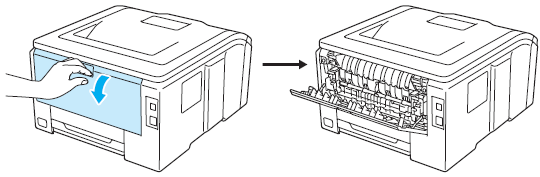
-
Aegúrese de que las dos palancas grises del interior de la cubierta trasera están subidas.
De lo contrario: una palanca gris es la posición hacia arriba y otra es la posición del sobre o ambas palancas grises son la posición del sobre, cambie la posición a la posición superior.
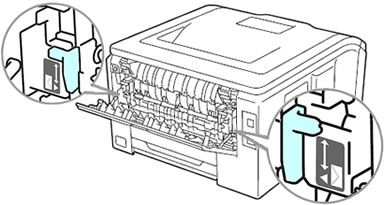
-
Cierre la cubierta posterior y luego intente imprimir de nuevo.
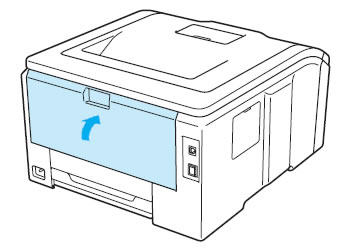
Si imprime el sobre o el papel más grueso, cambie la posición de ambas palancas al sobre, y luego intente imprimir de nuevo con la cubierta trasera abierta.
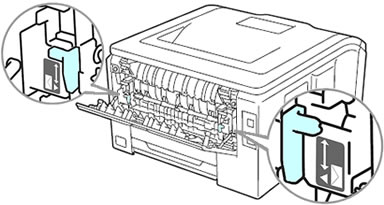
Asegúrese que la especificación del material de impresión en el controlador de la impresora concuerde con el tipo de papel que esté utilizando.
Para ver qué tipo de papel puede utilizar, haga clic aquí.
De lo contrario, seleccione el tipo de medio apropiado y luego intente imprimir de nuevo.
Paso 3:
Seleccione "Mejorar la fijación del tóner" del controlador de la impresora e intente imprimir de nuevo.
La instrucción varía según su sistema operativo (SO). Seleccione su sistema operativo y siga las instrucciones.
Windows | Macintosh
Las pantallas que se muestran en esta sección pertenecen a Windows XP. Las pantallas de su PC pueden variar en función del sistema operativo que utilice.
- Abra Preferencias de impresión...(Haga clic aquí para ver cómo abrir Preferencias de impresión)
-
Hacer clic en la pestaña Avanzada y luego haga clic Otras opciones de impresión.
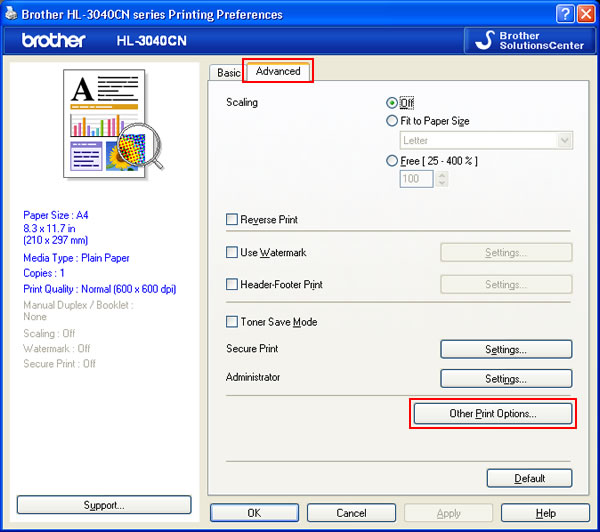
-
Seleccione "Mejorar salida de impresión" y luego seleccione "Mejorar la fijación del tóner".
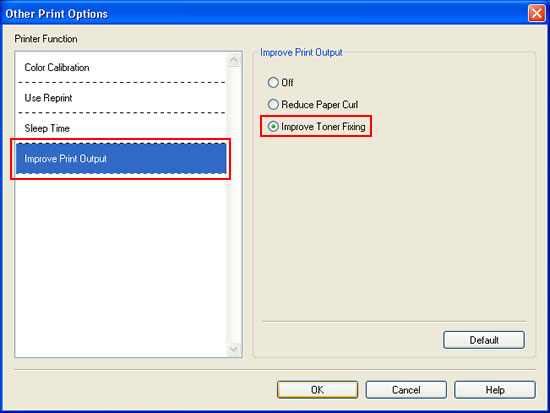
-
Haga clic en OK.
La configuración ha sido cambiada. Imprimir el documento como lo haría usualmente.
Controlador de impresora BR-Script3
- Abra Preferencias de impresión...(Haga clic aquí para ver cómo abrir Preferencias de impresión)
-
Abra la pestaña Diseño y haga clic en Avanzado.
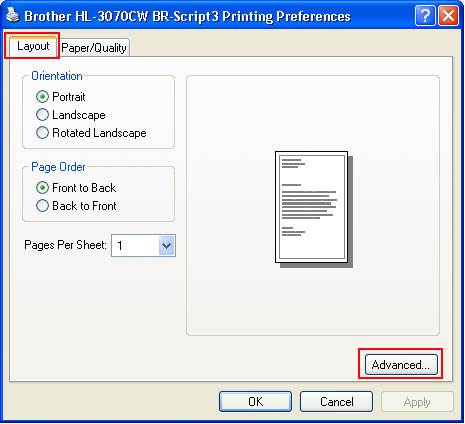
-
Seleccione "Mejorar la fijación del tóner" en la Salida de impresión mejorada de las Características de la impresora.
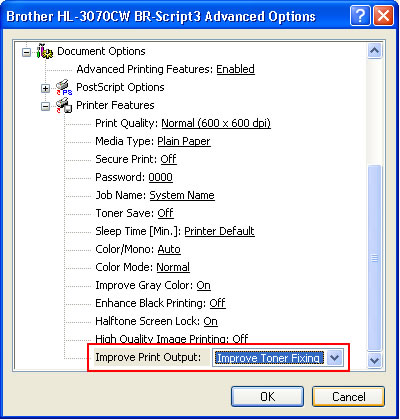
-
Haga clic en OK.
La configuración ha sido cambiada. Imprimir el documento como lo haría usualmente.
Controlador de Impresora*1
-
Abrir el diálogo de Imprimir.Haga clic aquí para ver detalles sobre cómo abrir el diálogo de Print.)
-
[Usuarios de Mac OS X 10.2.4 - 10.5.x]
- Seleccione la opción "Configuración de impresión" en el menú emergente debajo de los ajustes preestablecidos.
-
Haga clic en Avanzado y luego haga clic en "Mejorar impresión de salida...".
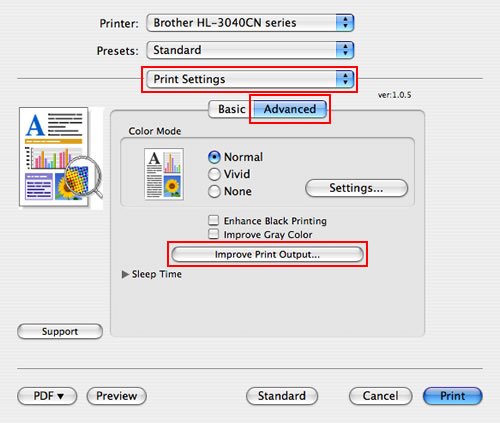
[Para usuario de Mac OS X 10.6.x o superior]
- Seleccione Ajuste de impresión desde el menú de opciones desplegable.
-
Haga clic en Avanzado y luego haga clic en "Mejorar impresión de salida".
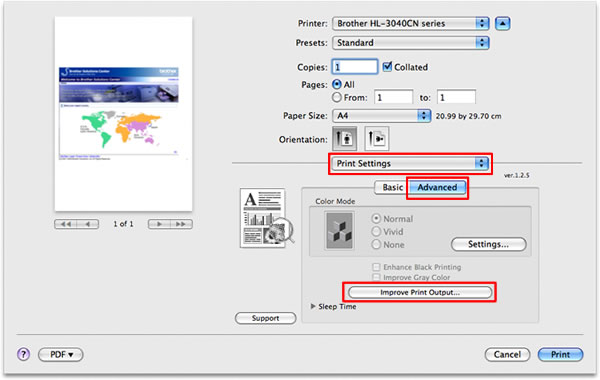
-
Seleccione "Mejorar la fijación del tóner" y haga clic en Aceptar.
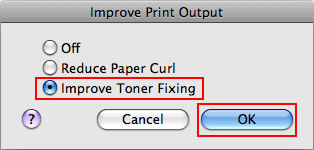
- Haga clic en Imprimir.
Controlador de impresora BR-Script
- Abrir el diálogo de Imprimir.Haga clic aquí para ver detalles sobre cómo abrir el diálogo de Print.)
-
[Usuarios de Mac OS X 10.2.4 - 10.5.x]
- Seleccione la opción "Configuración de impresión" en el menú emergente debajo de los ajustes preestablecidos.
- Seleccione "Establecer 3" en los Conjuntos de características.
-
Seleccione "Mejorar la fijación del tóner" en la Salida de impresión mejorada.
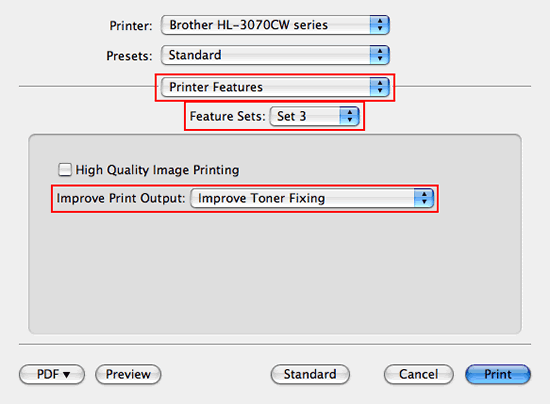
[Para usuario de Mac OS X 10.6.x o superior]- Seleccione Ajuste de impresión desde el menú de opciones desplegable.
- Seleccione "General 2" en los Conjuntos de características.
-
Seleccione "Mejorar la fijación del tóner" en la Salida de impresión mejorada.
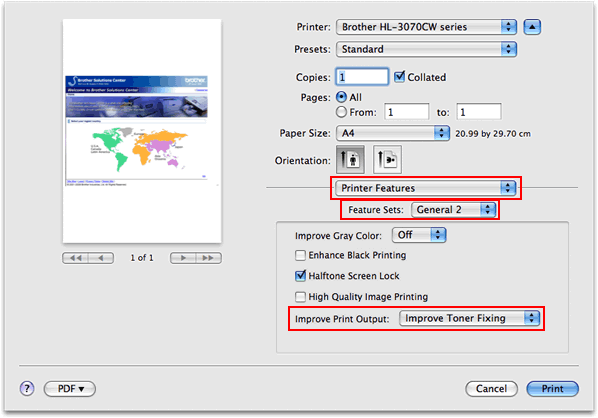
- Haga clic en Imprimir.
